Memperbaiki Error HtcVComV64.sys Incompatible Driver di Windows 10/11
Memory Integrity dalam Windows Security mungkin mencantumkan HtcVComV64.sys sebagai incompatible driver (driver yang tidak kompatibel) karena sebenarnya ini adalah driver Modem USB lama yang tidak penting dari HTC Corporation. Beberapa pengguna salah mengira itu sebagai malware. Namun, ini tidak berbahaya dan tidak akan disentuh jika tidak bertentangan dengan elemen lain di komputer anda. Tetapi jika itu mulai mengganggu anda dan Memory Integrity mengatakan HtcVComV64.sys adalah driver yang tidak kompatibel, maka ikuti solusi yang disebutkan dalam artikel ini untuk memperbaikinya.
Incompatible drivers
Resolving incompatibilities with these drivers will enable you to turn on Memory integrity.
HtcVcomV64.sys
QUALCOMM Incorporated
Apa itu HtcVComV64.sys?
HtcVComV64.sys adalah driver Modem USB yang terkait dengan HTC Corporation. Driver ini sangat penting dalam berinteraksi dengan perangkat modem USB anda dan system operasi. Namun, ini tidak penting untuk berfungsinya system operasi anda secara efektif, jadi menguninstallnya tidak akan menimbulkan bahaya apapun pada system operasi anda. Selain itu, HtcVComV64.sys adalah driver yang sudah out of date dimana komputer kita tidak lagi membutuhkannya dan bahkan tidak diinstall pada beberapa perangkat terbaru.
Memperbaiki Error HtcVComV64.sys Incompatible Driver di Windows 10/11
Jika Memory Integrity mendeteksi driver HtcVComV64.sys sebagai incompatible driver, maka ikuti solusi yang disebutkan dalam artikel ini.
1. Update Driver HTC
Pertama-tama, mari kita coba mengupdate driver HTC ke versi setelah 2.0.6.7. Seharusnya secara otomatis diupdate ke versi terbaru, tetapi karena mungkin PC anda menghadapi masalah, maka anda perlu memeriksa apakah driver versi baru tersedia. Jadi, oleh karena itu, kunjungi website resmi HTC dan cari driver ini. Karena driver HTC sudah cukup tua, ada kemungkinan driver tersebut tidak tersedia lagi di website HTC atau website produsen komputer anda. Oleh karena itu, disarankan untuk menghapus atau menonaktifkan driver sepenuhnya. Perlu anda perhatikan bahwa menghapus driver tidak akan menimbulkan masalah apapun karena system anda tidak lagi memerlukannya.
Namun jika anda dapat menemukan drivernya, yang perlu dilakukan sekarang hanyalah mendownload driver tersebut dan kemudian menginstall driver ke versi terbaru.
2. Hapus Driver HTC
Jika driver anda telah diupdate atau pabrikan anda berhenti menghosting driver tersebut karena tidak lagi didukung, maka sebaiknya hapus driver tersebut. Menghapus driver tidak akan merusak performa komputer anda. Untuk menghapus driver, anda dapat mengikuti langkah-langkah yang disebutkan dibawah ini.
- Tekan tombol Win + X dan tekan M untuk membuka Device Manager.
- Di Device Manager, perluas Network adapters dan temukan driver HTC.
- Selanjutnya, klik kanan pada driver HTC dan pilih Uninstall device.
- Kemudian, klik Uninstall untuk mengonfirmasi tindakan anda.
- Terakhir, periksa apakah masalah telah teratasi.
3. Hapus Driver Menggunakan Command Prompt
Jika anda tidak dapat menemukannya di Device Manager, maka anda memiliki metode alternatif untuk menghapus driver sepenuhnya melalui Command Prompt dari komputer anda. Untuk itu, anda perlu mengikuti langkah-langkah yang disebutkan dibawah ini.
- Tekan tombol Win + R, kemudian ketik cmd dan tekan Ctrl + Shift + Enter untuk membuka Command Prompt dengan hak administrator. Atau anda dapat membuka Windows Terminal. dengan hak admin dan memilih Command Prompt.
- Di jendela Command Prompt, masukan perintah berikut ini dan tekan Enter. untuk menampilkan daftar rincian driver pada system anda.
- Selanjutnya, masukan perintah berikut dan tekan Enter. Pastikan untuk mengganti <Published-Name> dengan Published Name driver sebenarnya.
- Setelah selesai, restart komputer anda dan periksa apakah anda dapat mengaktifkan Memory Integrity.




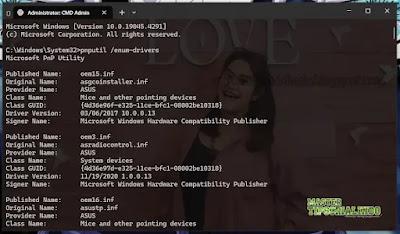

Post a Comment for "Memperbaiki Error HtcVComV64.sys Incompatible Driver di Windows 10/11"